
时间:2021-06-18 18:02:24 来源:www.win10xitong.com 作者:win10
win10系统从发布到现在已经好多年了,各种问题也得到了解决。但是今天还是有用户说出现了win10网页无法输入中文的问题,我们经过一些访问发现其实很多用户都遇到了win10网页无法输入中文的问题,要是你急着处理这个win10网页无法输入中文的情况,就没有时间去找高手帮忙了,我们就自己来学着弄吧,小编今天解决的方法是这样:1.使用“Windows+R”快捷键打开运行窗口,输入“regedit” ,然后点击确定打开注册表。2.在注册表左侧依次展开:HKEY_LOCAL_MACHINE/SOFTWARE/Microsoft/Windows/CurrentVersion/ Policies/System ,在右侧找到“EnableUIPI”将其删除就简简单单的解决了。要是你还看得不是很明白,那么下面就是具体的解决win10网页无法输入中文的具体介绍。
小编推荐下载:win10 32位
解决方法:
1.使用“Windows R”快捷键打开运行窗口,输入“regedit”,然后单击“确定”打开注册表。
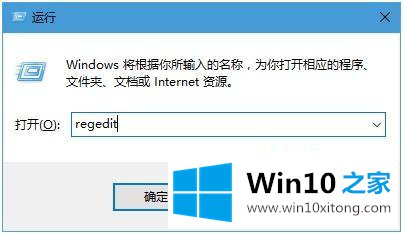
2.在注册表左侧依次展开HKEY _ Local _ Machine/Software/Microsoft/Windows/current version/Policies/System,在右侧找到“EnableUIPI”将其删除。
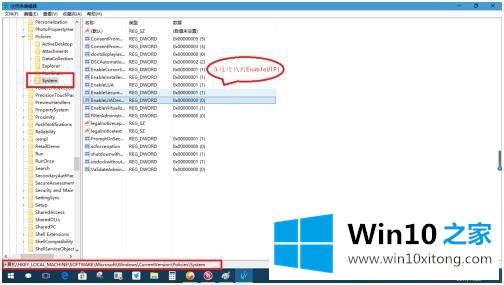
3.调用任务管理器并重新启动窗口资源管理器。
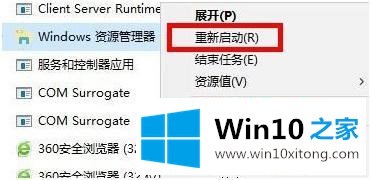
以上是win10系统网页不能输入中文的解决方案,如果网页不能输入中文,可以按照上述方法操作。
以上的内容主要说的就是win10网页无法输入中文的具体介绍,谢谢各位对本站的支持。